默认只能查看图片的缩略图,如果你连这个都看不到,先尝试下快捷键:
打开和关闭预览窗格:alt+P。使用后如果依旧不能打开右侧缩略图,小可怜宝宝,可以戳下面链接,跟着视频操作:
 第二步:设置预览文档(Excel\PPT\word\PDF):
第二步:设置预览文档(Excel\PPT\word\PDF):方法一,使用金山wps,这个对小白很友好,很安全。
1、安装金山wps后,软件右上角有一个应用图标,点击能打开下拉菜单,中间位置就使【配置和修复工具】:

2、点击【配置和修复工具】后会弹出WPS office综合修复/配置工具的对话框,可以参考下图,点击弹窗里的高级:
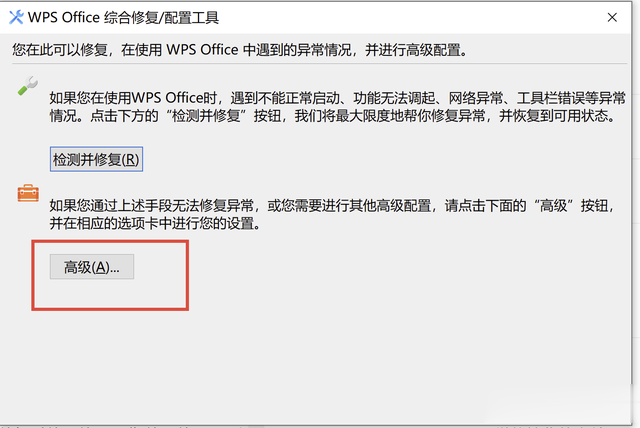
3、点击高级后,找到并点击【功能定制】,滚动到底部,最底部有一个【预览窗格 关闭WPS预览窗格】点击不勾选,也就是和我下图一样,每一对勾,确定后,就能使用默认文件夹的wps预览窗格。

方法二,修改注册表。小白最好采取上面wps的,因为修注册表有风险,记得备份注册表和重要文件,丢了我可不负责哦,你也不能顺着网线打我一顿,是吧?
1、先备份注册表,win键菜单键+R,会弹出下图一样的运行窗口,输入regedit,回车就可以打开注册表了。

2、左上角的文件-导入-导出,选择导出注册表,保存到你文件夹位置就ok了。最好找个U盘网盘备份一个,以免电脑不能开机,这样就不能读取恢复注册表了哈。
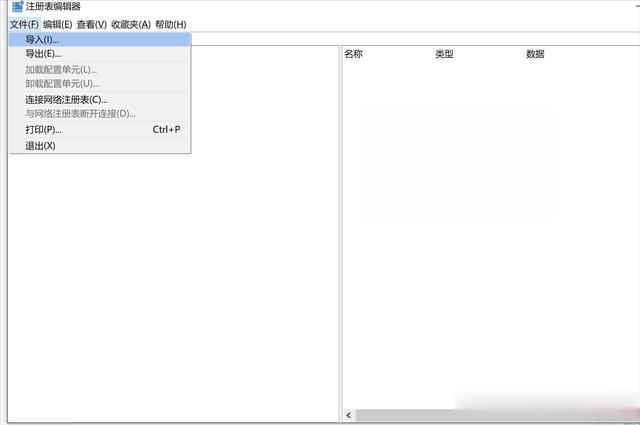
3、做好上面备份的工作,任意文件夹里,新建一个TXT文本文档,后缀格式是.txt
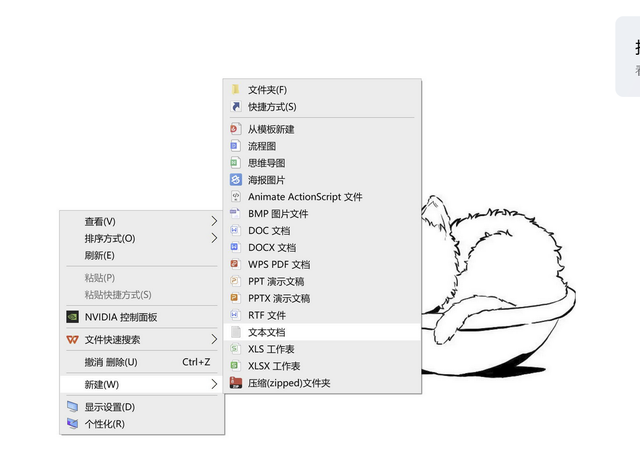
4、敲黑板,划重点了哈,将以下内容复制到新建的文本文档里,效果入下图:
Windows Registry Editor Version 5.00
[HKEY_CLASSES_ROOT\.docx\ShellEx\{8895b1c6-b41f-4c1c-a562-0d564250836f}]
@="{84F66100-FF7C-4fb4-B0C0-02CD7FB668FE}"
[HKEY_CLASSES_ROOT\.doc\ShellEx\{8895b1c6-b41f-4c1c-a562-0d564250836f}]
@="{84F66100-FF7C-4fb4-B0C0-02CD7FB668FE}"
[HKEY_CLASSES_ROOT\.xlsx\ShellEx\{8895b1c6-b41f-4c1c-a562-0d564250836f}]
@="{00020827-0000-0000-C000-000000000046}"
[HKEY_CLASSES_ROOT\.xls\ShellEx\{8895b1c6-b41f-4c1c-a562-0d564250836f}]
@="{00020827-0000-0000-C000-000000000046}"
[HKEY_CLASSES_ROOT\.pptx\ShellEx\{8895b1c6-b41f-4c1c-a562-0d564250836f}]
@="{65235197-874B-4A07-BDC5-E65EA825B718}"
[HKEY_CLASSES_ROOT\.ppt\ShellEx\{8895b1c6-b41f-4c1c-a562-0d564250836f}]
@="{65235197-874B-4A07-BDC5-E65EA825B718}"
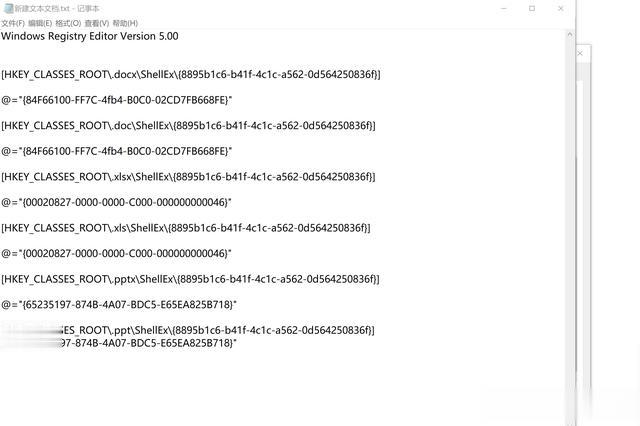
5、参考上图,复制好后,保存这个文本文档,保存后关闭文档。点击这个文档名字,点击f2(重命名的快捷键),会和下图的效果一样,把文件名的.txt改为.reg:
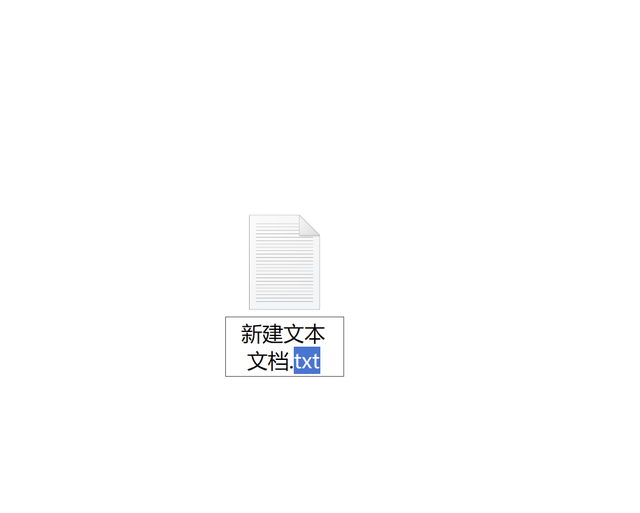
6、修改后,这个文档图标会变成蓝色类似玩具魔方的样式。
如果不变,还是记事本可以戳下面链接,除了图文演示,底部也有我以前给小伙伴录制的视频演示操作:
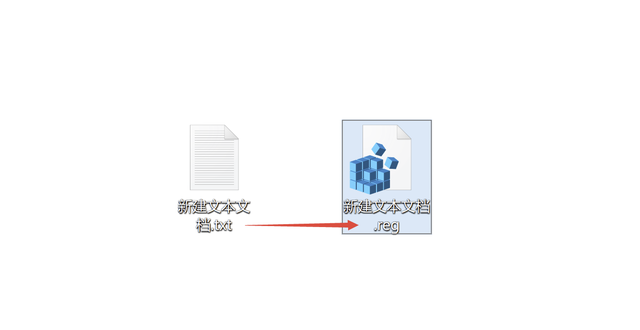
7、图标变成和上图右侧演示也有的reg文件后,双击,双击大概会几秒钟,有些配置也会显示无法响应。稍等会儿,不要着急,注册成功过后再点击文件夹打开,右侧缩略图就能显示Excel\PPT\word\PDF这些格式的文档了。

你的问题解决了吗?
如果还有其他问题,可以在评论区留言~
偶西小嗒嗒~
喜欢学习(不务正业的)和分享(胡说八道的)~
